怎么切换电脑桌面 Win10怎么快速切换桌面
更新时间:2024-08-01 10:08:50作者:xiaoliu
在使用Windows 10操作系统的过程中,经常需要切换不同的桌面来提高工作效率,而要快速切换桌面,只需要按下Win+Tab组合键即可轻松实现。通过这个快捷键,可以方便地在不同的桌面之间进行切换,让用户更加高效地进行多任务处理。不仅如此Win10还提供了多种个性化设置,用户可以根据自己的喜好来调整桌面的布局和风格,使工作环境更加舒适和个性化。通过这些简单的操作,可以让用户更加方便快捷地切换桌面,提高工作效率。
具体方法:
1.我们新建桌面有两种方法,第一种方法就是按“开始+tab”这个组合就可以呼出我们新建桌面的界面。我们直接点击新建桌面就可以建立一个桌面2了
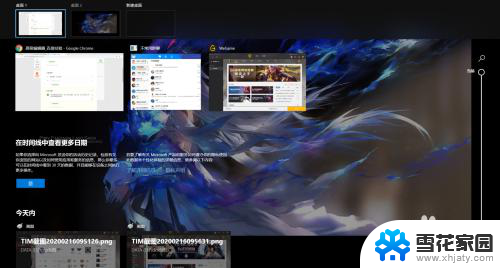
2.如果大家伙觉得上种方法不快捷,不是很方便的话呢。这里有个组合键是“开始+ctrl+d”的三键组合,可以直接新建一个桌面,直接跳到一个新桌面

3.那么我们这些桌面之间的切换大家可以按“开始+tab”呼出新建桌面的界面自行改动,也可以按“开始+ctrl+左右方向键”的组合按顺序左右调换桌面
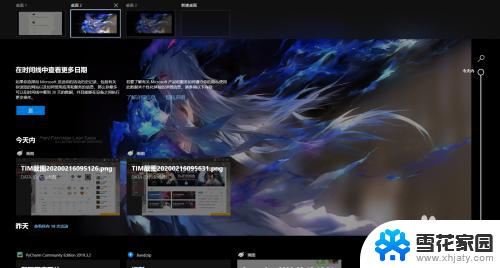
4.如果我们觉得桌面有点多想关闭几个,这里按下“开始+tab”进入界面自行删除即可,或者可以按“开始+ctrl+f4”关闭当前桌面
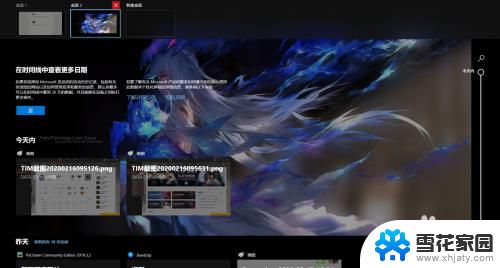
以上就是如何切换电脑桌面的全部内容,如果您遇到这种情况,可以按照以上小编的方法来解决问题,希望这些方法对大家有所帮助。
怎么切换电脑桌面 Win10怎么快速切换桌面相关教程
-
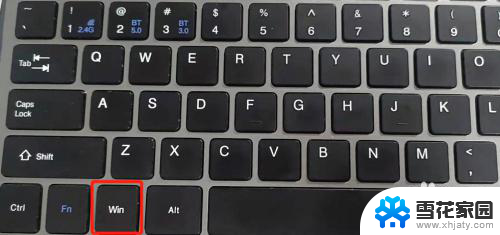 win10游戏中怎么切换到桌面 游戏中快速切换到桌面的方法
win10游戏中怎么切换到桌面 游戏中快速切换到桌面的方法2024-08-12
-
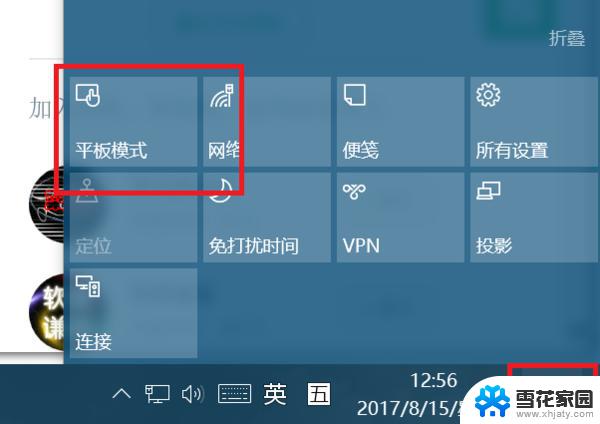 win10怎么切换到另一个桌面 Win10如何快速切换到另一个桌面
win10怎么切换到另一个桌面 Win10如何快速切换到另一个桌面2024-08-09
-
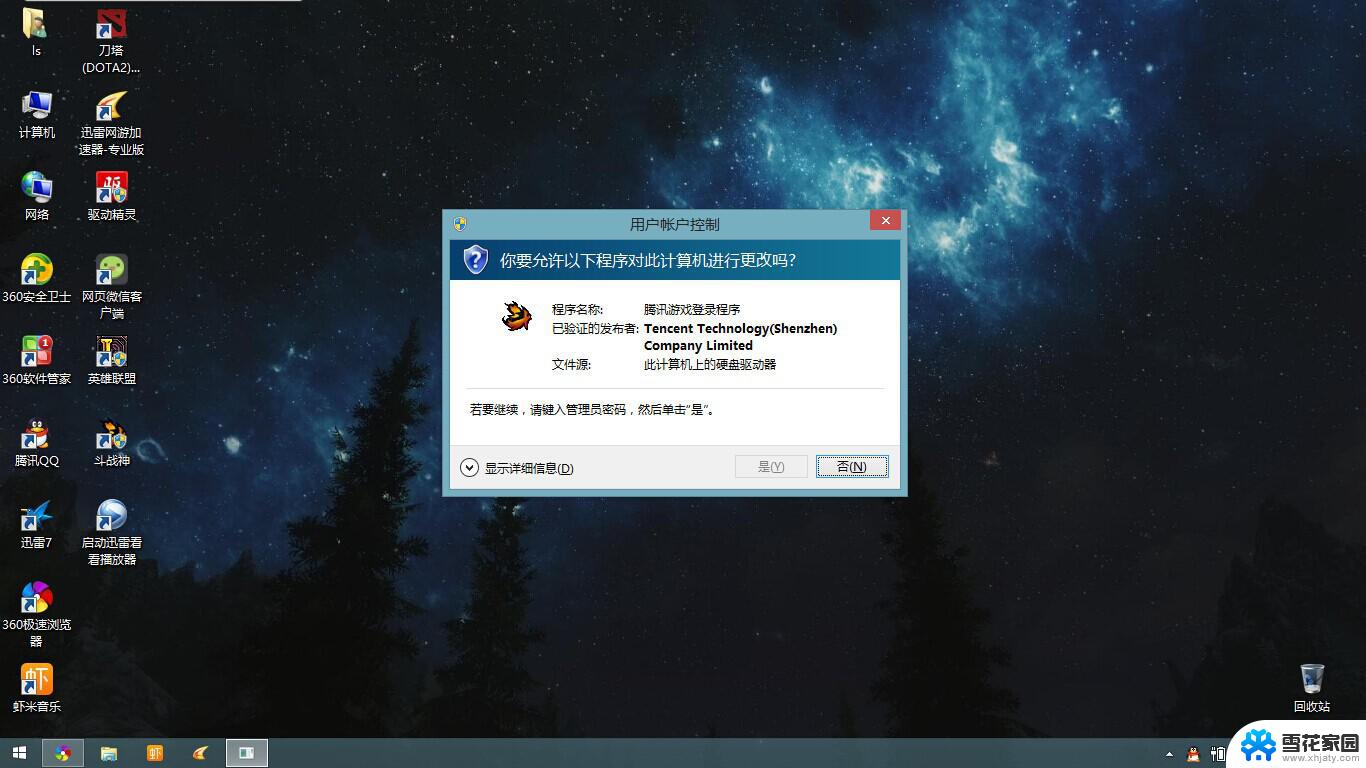 window桌面切换 Win10怎样快速切换到另一桌面
window桌面切换 Win10怎样快速切换到另一桌面2024-08-21
-
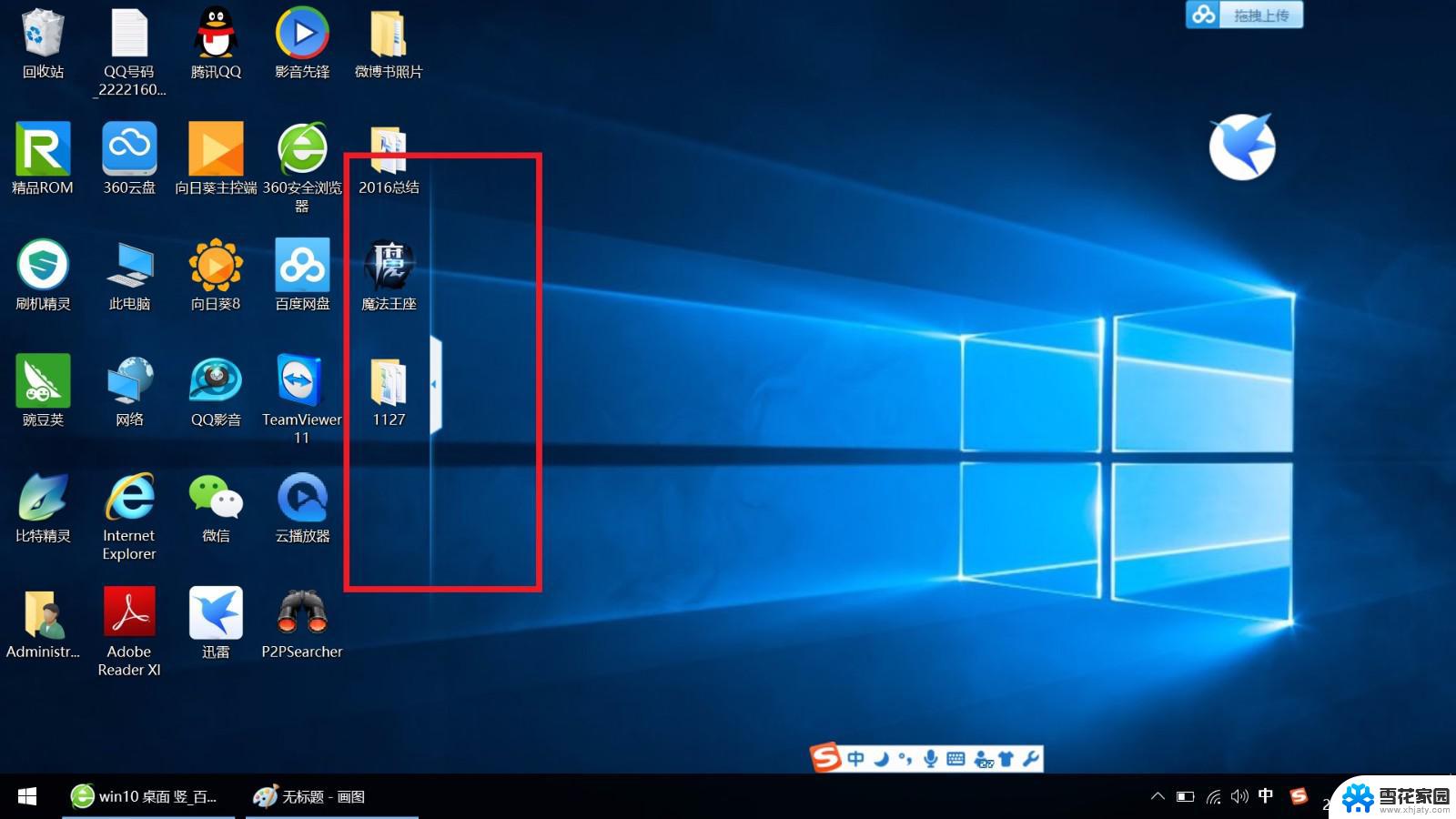 win10换桌面快捷键 如何在Win10上快速切换到另一桌面
win10换桌面快捷键 如何在Win10上快速切换到另一桌面2024-03-03
- 电脑多个桌面怎么切换 Win10多个桌面怎么切换
- win10 切换桌面快捷键 WIN 10 快捷键切换桌面方法
- 电脑如何设置多个桌面 Win10多个桌面如何快速切换
- win10另一个桌面 win10另一桌面快速切换方法
- 怎样切换电脑桌面壁纸 Win10怎么更换桌面背景图片
- 转换屏幕快捷键 win10如何快速切换到另一桌面
- win10打印机usb printer 驱动程序无法使用 电脑连接打印机USB无法识别怎么办
- windows10 开启ipv6 ipv6设置方法
- w10自带的杀毒软件如何关闭 Windows10系统如何关闭自带杀毒软件
- win10 关闭触摸板 win10如何手动关闭触摸板
- 怎样查看wifi的ip地址 Win10连接wifi后如何查看IP地址
- 怎样设置电脑默认输入法 win10怎么设置默认输入法为中文
win10系统教程推荐
- 1 win10打印机usb printer 驱动程序无法使用 电脑连接打印机USB无法识别怎么办
- 2 w10自带的杀毒软件如何关闭 Windows10系统如何关闭自带杀毒软件
- 3 怎样查看wifi的ip地址 Win10连接wifi后如何查看IP地址
- 4 win10系统经常出现蓝屏 win10蓝屏死机怎么办
- 5 windows 网络修复 win10网络问题排查与修复指南
- 6 电脑怎么弹出桌面 Win10快速显示桌面的快捷键是什么
- 7 win10 删除更新文件 win10更新文件删除方法
- 8 怎么修改电脑图标大小设置 Win10桌面图标大小改变方式
- 9 win10最好的激活方法 Win10系统激活失败解决方法
- 10 win10怎么取消第二屏幕 Win10电脑如何断开第二屏幕